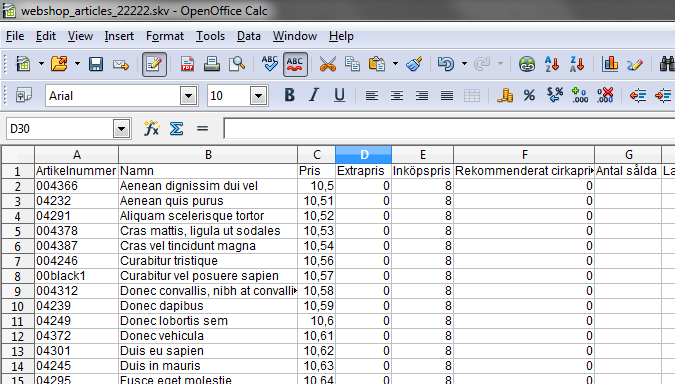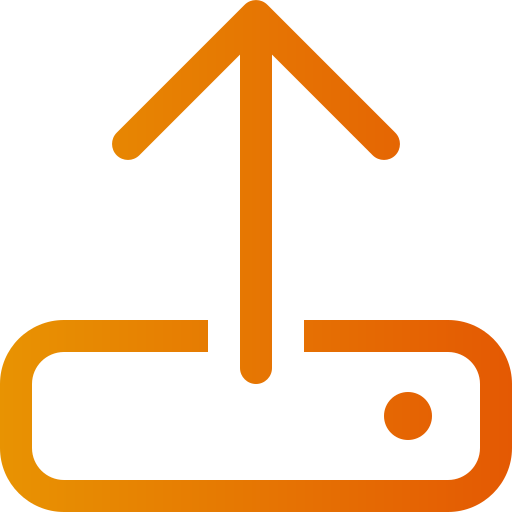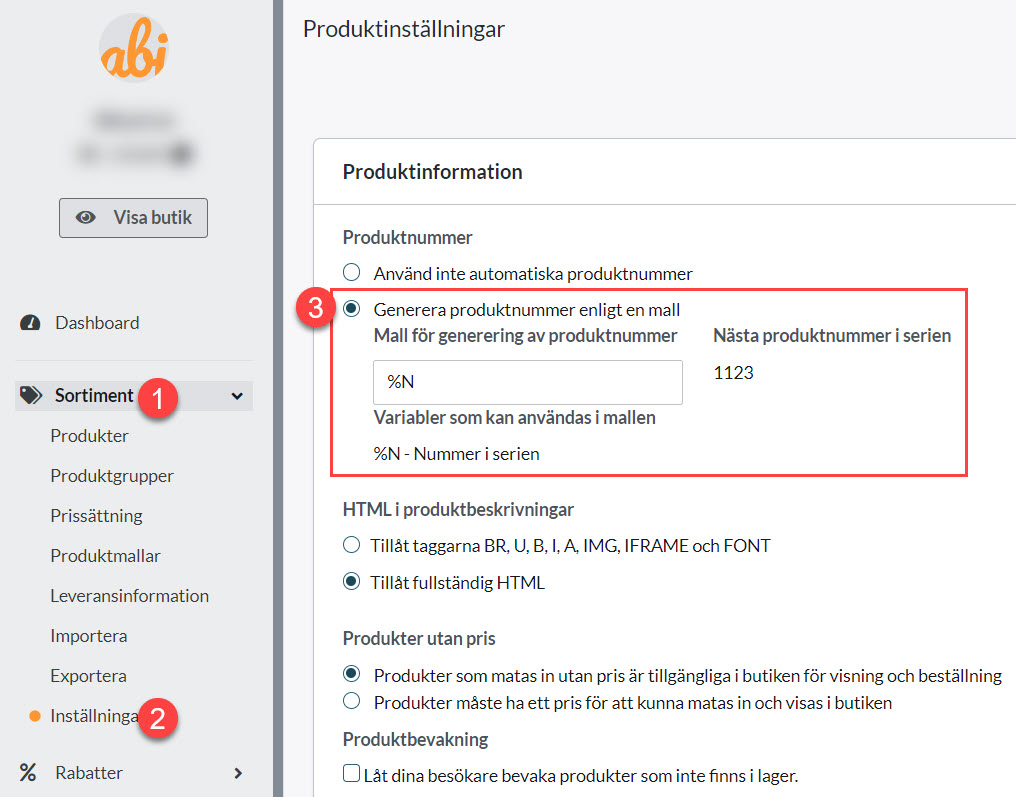esportazione del prodotto
Art. no. 216070323
È possibile esportare tutti i prodotti del negozio e le loro proprietà in un file di testo. Ciò è utile se, ad esempio, si desidera aggiornare più prodotti contemporaneamente o se si desidera semplicemente un backup di tutti i prodotti.
L'esportazione dei prodotti è una funzione che consente di salvare tutti i prodotti in un file di testo. È possibile scegliere di esportare tutte le proprietà o solo quelle selezionate.
Come si usa l'esportazione dei prodotti?
Andare su Prodotti -> Esporta. Qui è possibile scegliere le proprietà da esportare. Una volta effettuate le selezioni, premere il pulsante "Esporta" in alto a destra.
Ora si dispone di un file di testo con le proprietà selezionate, che può essere utilizzato per qualsiasi scopo. Il file può essere aperto in programmi di fogli di calcolo come Excel, Numbers, LibreOffice Calc, ecc.
NOTA! Ricordate di esportare sempre la proprietà del numero dell'articolo. Si tratta della chiave primaria utilizzata per identificare ogni articolo. Il numero dell'articolo deve essere incluso per poter importare nuovamente il file.
Un'istruzione più dettagliata al riguardo si trova più avanti nell'articolo.
È possibile attivare la generazione automatica dei numeri di articolo in Assortimento >> Impostazioni >> Numero di prodotto.
Cose da considerare
Prima di esportare, è necessario rivedere le impostazioni di esportazione del negozio. Queste si trovano in Impostazioni -> Generali -> Impostazioni di esportazione.
Qui è possibile scegliere come salvare il file, ad esempio "Delimitatore" e "Codifica caratteri".
Delimitatori
È possibile scegliere tra tre diversi "Delimitatori":
virgola
punto e virgola
tabulatore
Se si sceglie "virgola", il file verrà salvato con l'estensione .CSV.
Se si sceglie "punto e virgola", il file verrà salvato con l'estensione .SKV.
Se si sceglie "tab", il file verrà salvato con l'estensione .TAB.
Tutti e tre i formati possono essere aperti in qualsiasi programma di foglio elettronico. Il più comune è salvare il file con "virgola" e ottenere un file di testo con estensione .CSV.
Codifica dei caratteri
La codifica dei caratteri è un modo di rappresentare, codificare, un insieme selezionato di caratteri, una codifica digitale binaria utilizzata nella comunicazione e nell'archiviazione dei dati nei computer. È possibile scegliere tra due codici di caratteri:
ISO-8859-1 (latino 1, Europa occidentale)
UTF-8 (universale)
Più comunemente, Windows utilizza "ISO-8859-1 (Latino 1, Europa Occidentale)", mentre Mac e altri sistemi operativi utilizzano UTF-8.
Esportazione di un file
Andare su Assortimento -> Esporta.
Vengono visualizzate tutte le proprietà che possono essere esportate al momento. Selezionare le proprietà da esportare e spuntare la casella "Includi intestazioni di colonna sulla prima riga" in basso a sinistra. Fare quindi clic sul pulsante Esporta nell'angolo in alto a destra. A questo punto è necessario attendere un po'. In genere sono necessari 5-10 secondi per generare il file se si hanno 500-1000 prodotti. Se i prodotti sono più numerosi, il tempo può essere molto più lungo.
Aprire il file nel programma di foglio elettronico
Una volta esportato il file, lo apriamo nel nostro programma di foglio elettronico. Ricordate di aprire il file in base alle impostazioni di esportazione effettuate in precedenza. Se abbiamo salvato il file con l'estensione CSV e la codifica dei caratteri UTF-8, il file deve essere aperto in questo modo nel programma di foglio elettronico perché sia corretto.
Una volta aperto il file, date una rapida occhiata e verificate che i contenuti siano nelle rispettive colonne. Controllate anche che i caratteri speciali come å, ä, ö siano corretti.
Se qualcosa non è corretto, non salvare subito il file. In tal caso non sarà più possibile utilizzarlo. Chiudere invece il file senza salvarlo.
Suggerimenti e risoluzione dei problemi
Di seguito sono riportati alcuni esempi di errori comuni che possono verificarsi se il file è stato aperto con un delimitatore e/o una codifica dei caratteri errati.
Gli esempi riportati di seguito sono stati realizzati con il programma gratuito "LibreOffice Calc", che può essere scaricatoqui .
Il file si apre in modo errato
Se all'apertura del file di esportazione tutto è "confuso" e non viene visualizzato colonna per colonna, significa che è stato scelto il delimitatore sbagliato. Se å, ä, ö e altre lettere sono state sostituite da caratteri e simboli "strani", si è scelta anche la codifica dei caratteri sbagliata. Nell'esempio seguente, sia il delimitatore che la codifica dei caratteri sono sbagliati.
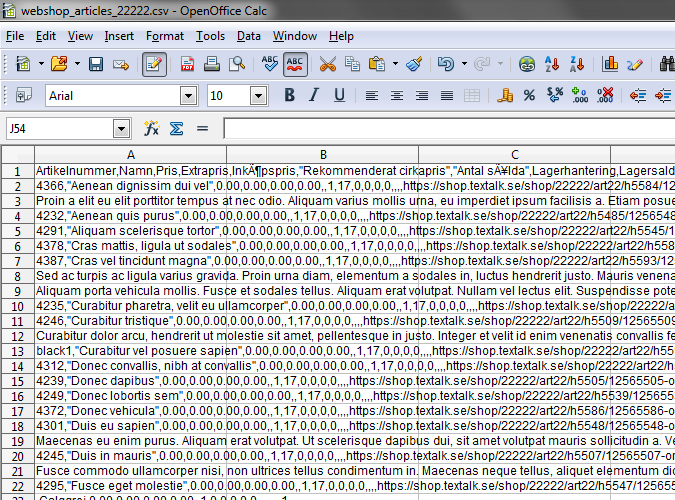
È possibile risolvere il problema in due modi:
- Rivedere le impostazioni di esportazione (Impostazioni > Generale) e modificare il delimitatore e la codifica dei caratteri. Quindi riesportare il file. A questo punto il file si aprirà correttamente.
- Scegliere come il programma di calcolo deve aprire il file. In Calc viene sempre chiesto come aprire il file.
Selezionare la codifica dei caratteri.
Selezionare il delimitatore.
Visualizzare in anteprima l'aspetto del file una volta aperto.
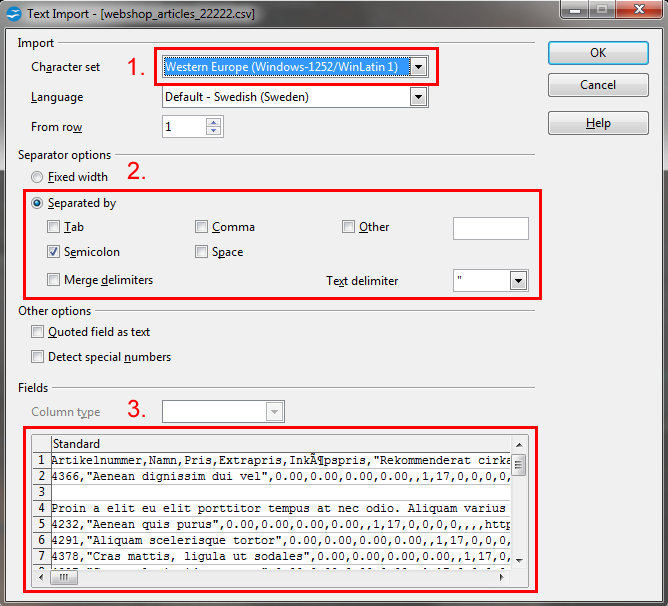
In questo caso, si può già vedere nel terzo riquadro che le informazioni non sono in colonne e che il testo "Prezzo di acquisto" sulla prima riga contiene caratteri errati.
Per aprire correttamente il file in questo esempio, è necessario cambiare la codifica dei caratteri in "UTF":
la codifica dei caratteri in "UTF-8"
il delimitatore in virgole.
Ora vediamo che nell'anteprima il file appare corretto.
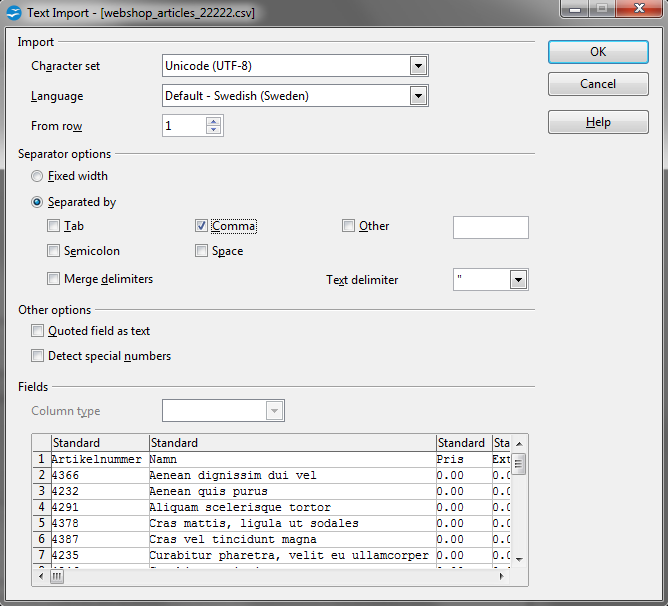
Quando apriamo il file, l'aspetto è corretto:
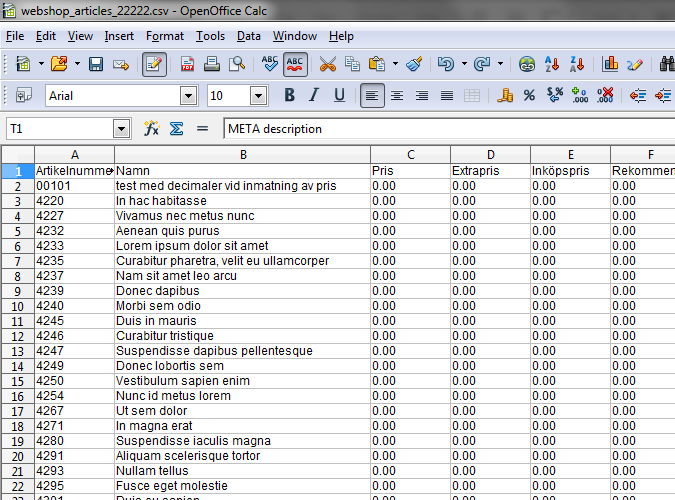
Il prezzo con il decimale ottiene il punto invece della virgola
Nella lingua svedese, le virgole vengono utilizzate come separatori decimali nei prezzi. In inglese, ad esempio, si usa invece il punto.
Se si apre il file di esportazione e il separatore decimale dei prezzi è un punto invece di una virgola, è necessario modificare il separatore nelleimpostazioni di esportazione di . Se si utilizza un punto e virgola come delimitatore, la virgola verrà utilizzata come separatore decimale. Se si utilizza una virgola come delimitatore, il separatore decimale sarà invece un punto.
Nell'esempio seguente, è stato selezionato "virgola" come delimitatore.
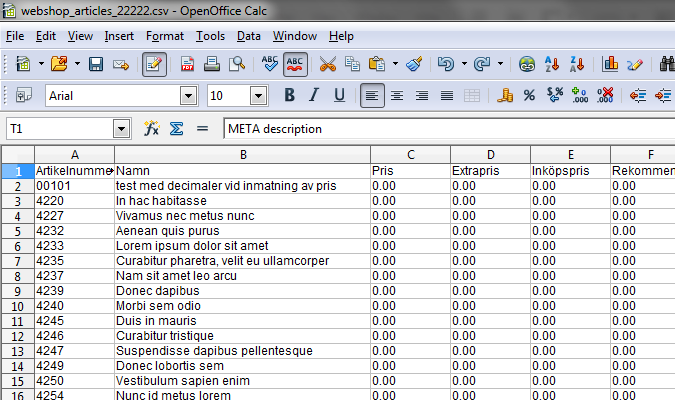
Nell'esempio seguente, è stato selezionato "punto e virgola" come delimitatore.
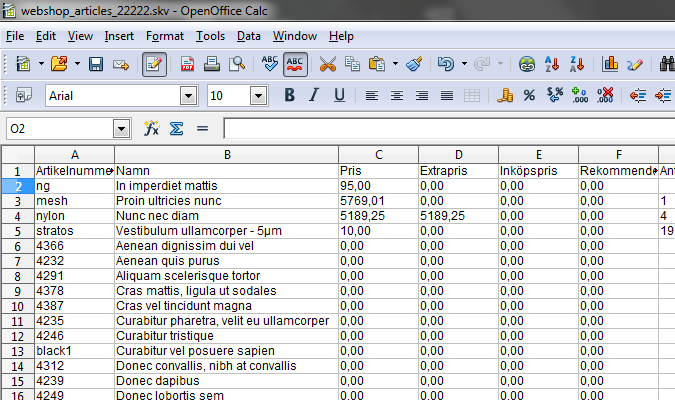
Il primo zero scompare in alcune colonne
A volte i numeri degli articoli e/o altri campi iniziano con uno zero e sono seguiti da altri numeri. Alcuni fogli di calcolo interpretano automaticamente i campi contenenti solo cifre come numeri e quindi lo zero iniziale scompare quando si apre il file. Per evitare che ciò accada, occorre dire al programma di interpretare le colonne come testo e lo zero rimarrà. Lo facciamo prima di aprire il file in Calc.
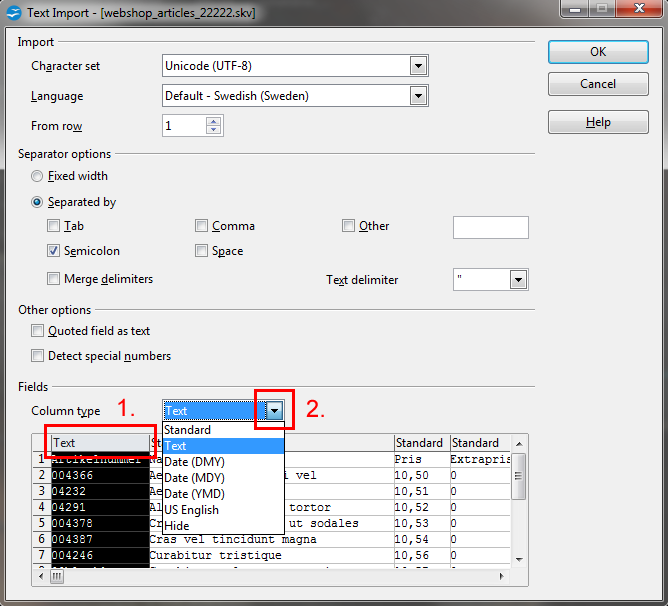
1. Fare clic sull'intestazione della colonna contenente gli zeri iniziali per selezionare la colonna.
2. Quindi selezionare "Testo" dall'elenco a discesa.
Quando il file viene aperto, gli zeri iniziali rimangono.